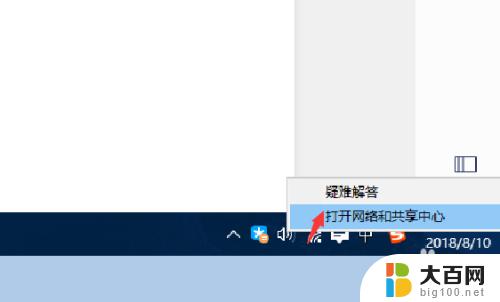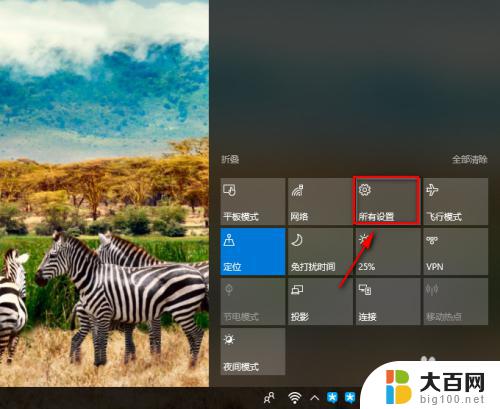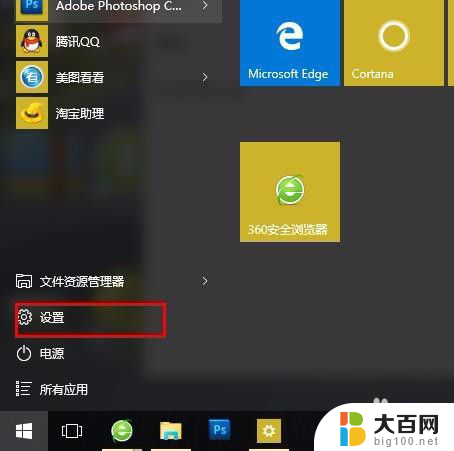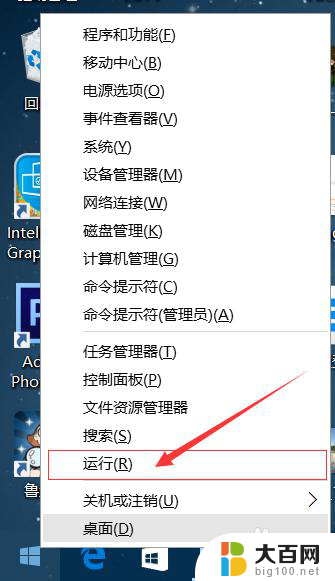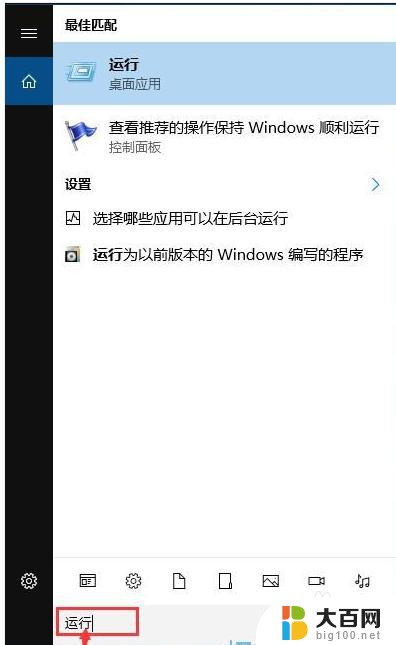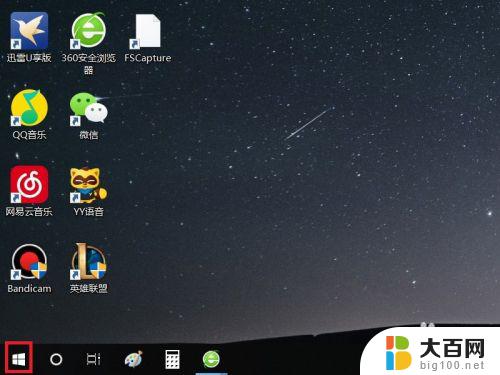win10设置手动更新 WIN10手动更新设置方法
更新时间:2024-10-02 13:53:24作者:xiaoliu
WIN10手动更新设置方法是一项非常实用的技能,因为有时候自动更新可能会导致一些问题,如占用网络带宽或者影响电脑性能,通过手动更新,我们可以更灵活地控制更新的时间和方式,确保在最合适的时候进行系统更新,以提升电脑的运行效率和稳定性。在WIN10中,设置手动更新也并不复杂,只需按照一定的步骤操作即可轻松完成。
具体方法:
1.单击开始——设置图标
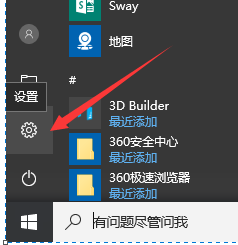
2.单击【更新和安全】
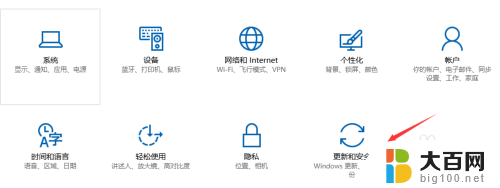
3.单击【更改使用时段】
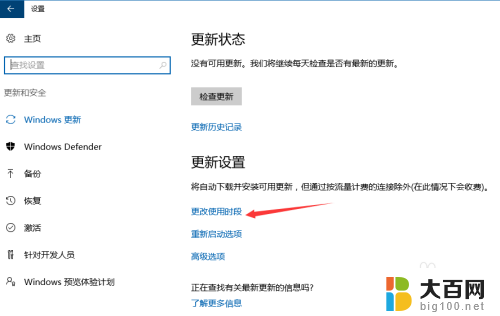
4.设置电脑工作时段,也就是说在工作时段里电脑将不更新。单击【保存】。
如图:电脑只在上午8点前和下午5点后执行更新计划
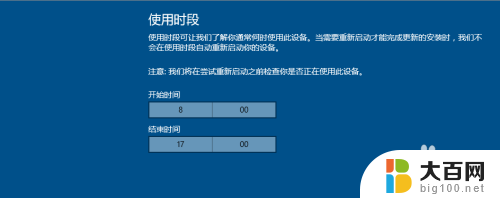
5.然后右键开始——选择【运行】
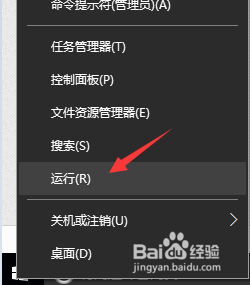
6.输入services.msc回车
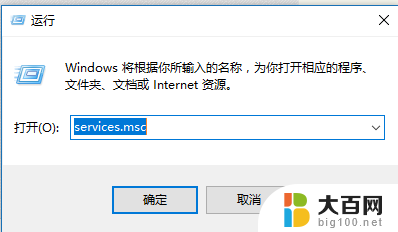
7.双击Windows Update
8.启动类型:选择【手动】,确定。
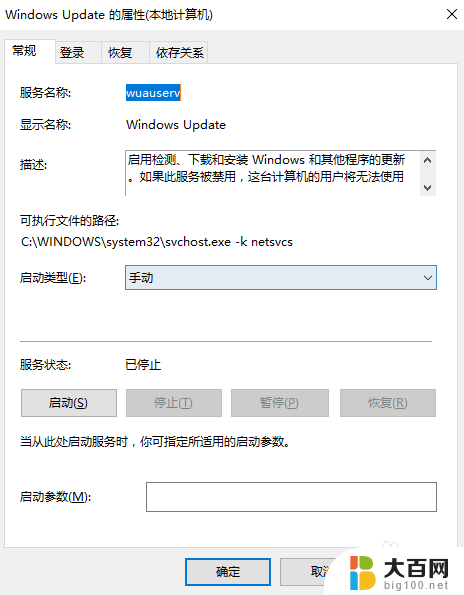
9.重启电脑生效
以上就是关于win10设置手动更新的全部内容,有出现相同情况的用户就可以按照小编的方法了来解决了。